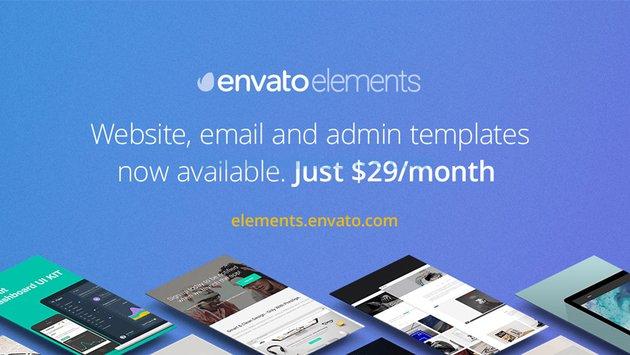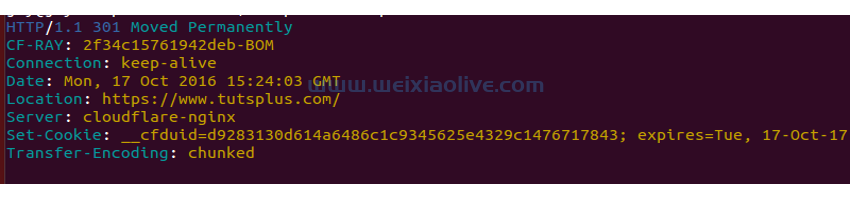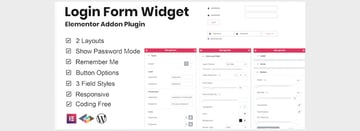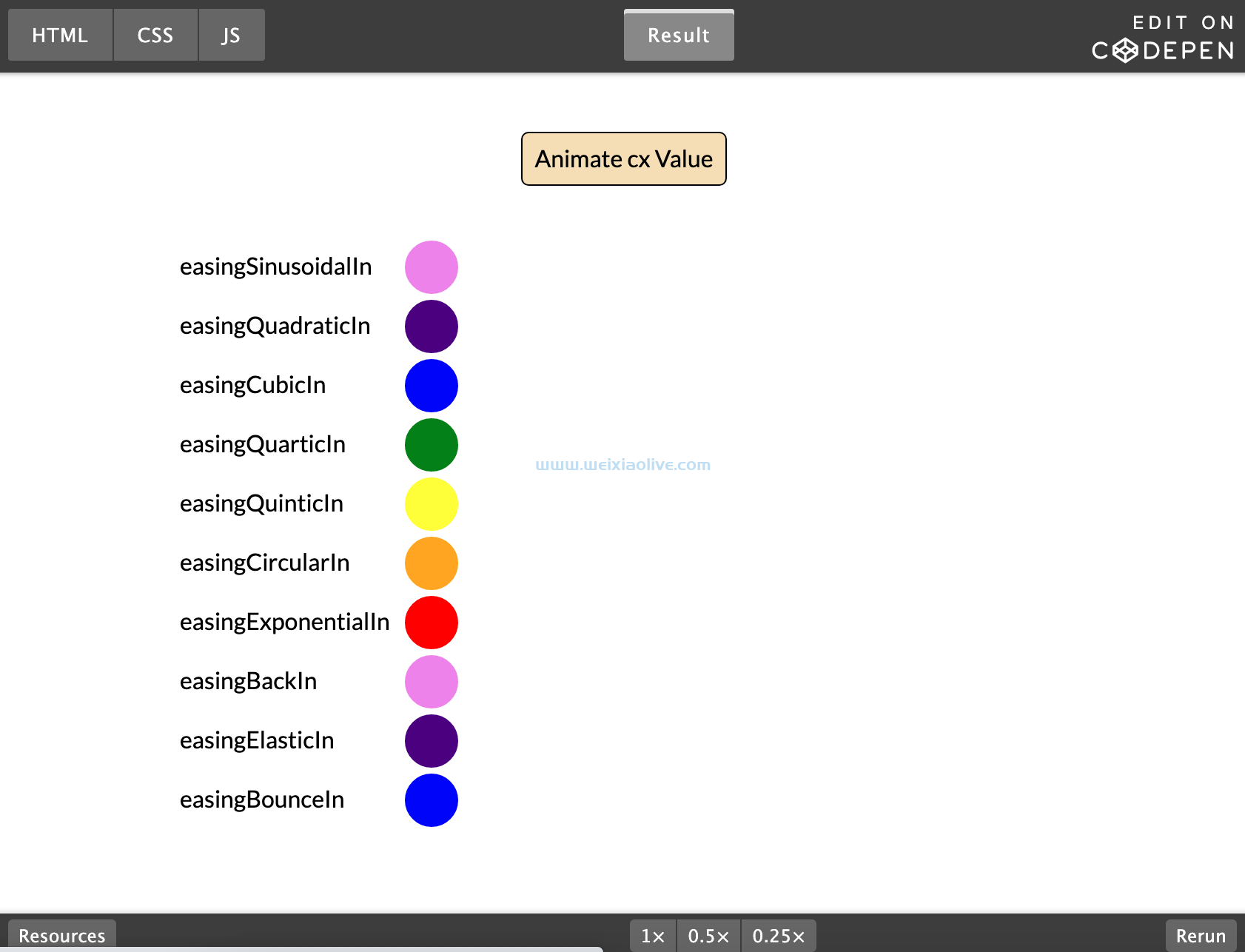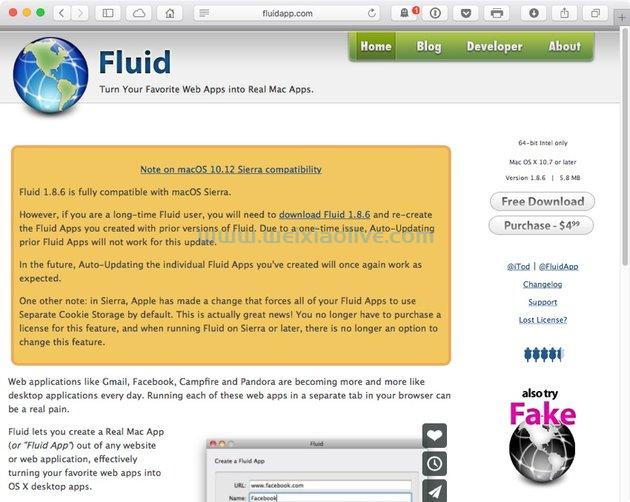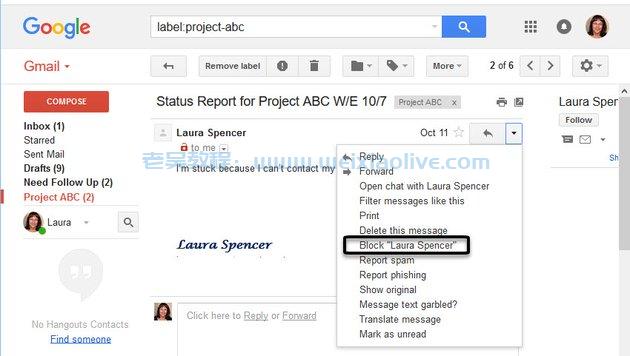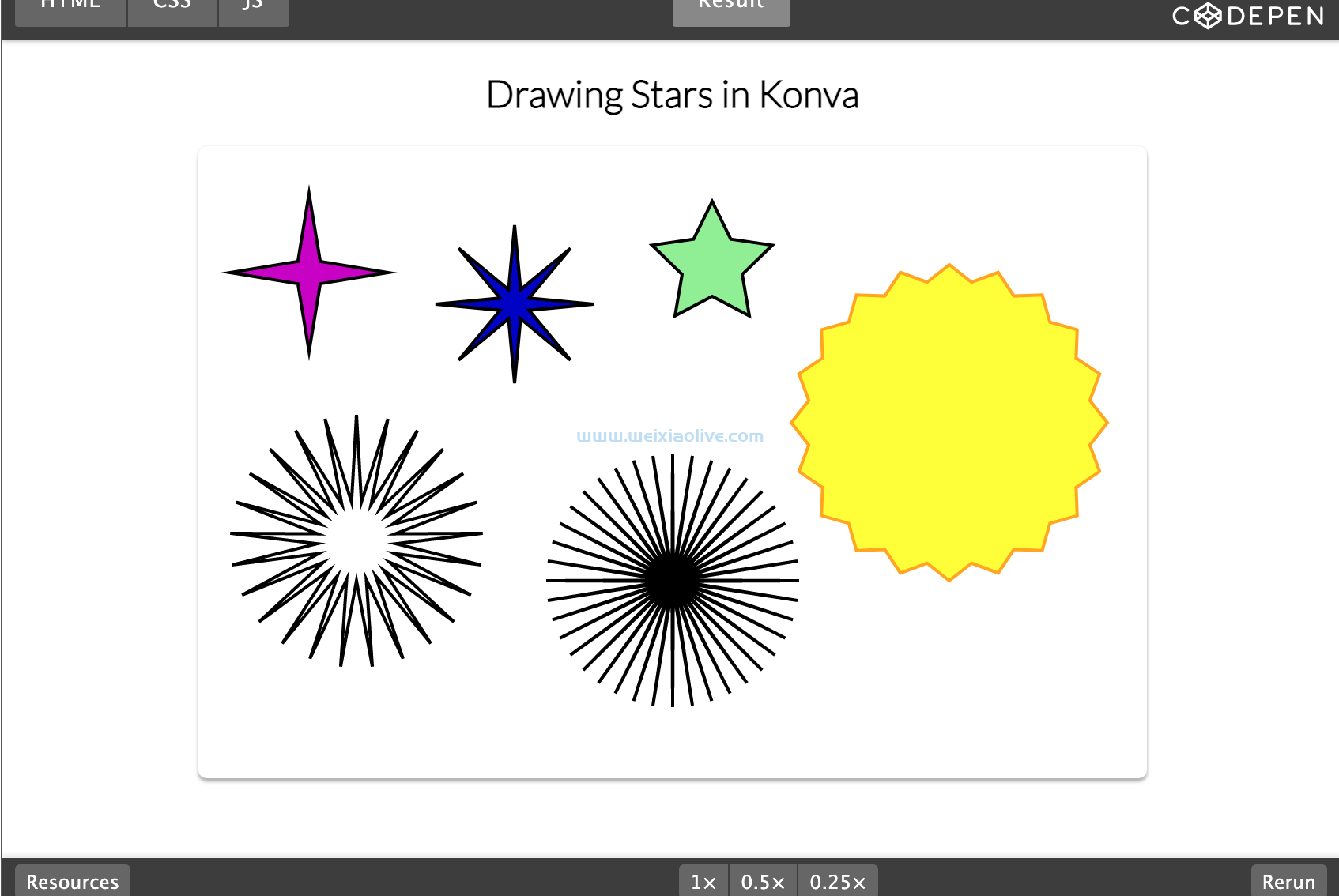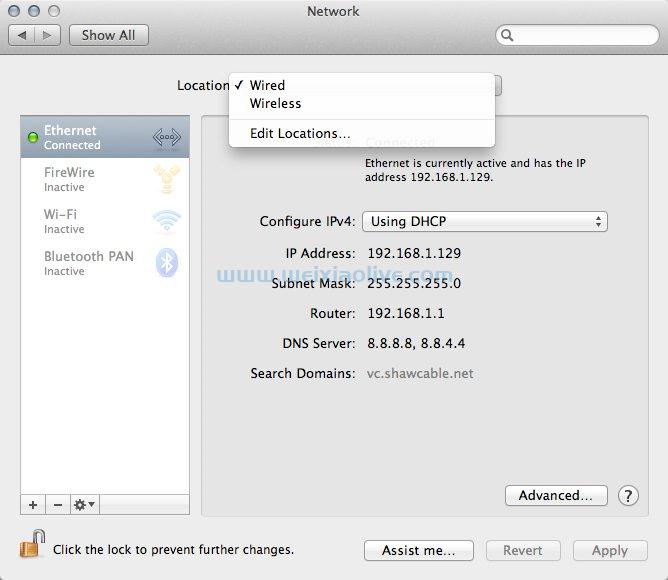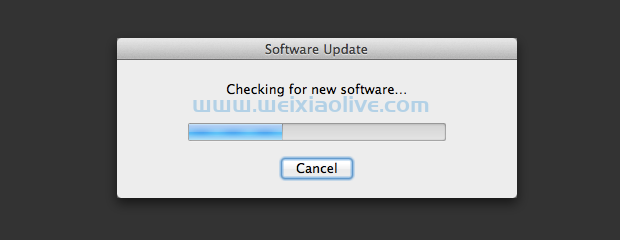如果您使用过这些应用程序中的任何一个,您就会知道创建边框实际上非常简单。问题是边框被添加到对象的整个外部边缘——这两个应用程序都不允许仅沿一侧添加单个边框。
但是,可以通过使用阴影来实现我们想要的效果。让我们来看看。
观看截屏
如果您想要更多基本的 Sketch 视频,请尝试我的免费Sketch 教程。我将逐步带您了解 Sketch 的所有关键特性和功能。
初学者的
 素描素描 Adi Purdila
素描素描 Adi Purdila
或者要了解有关 Adobe XD 的更多信息,请参加我们关于Adobe XD 自动动画制作的免费课程。
 的 Adobe XD 初学者到高级 Adobe XD 自动动画 Daniel White
的 Adobe XD 初学者到高级 Adobe XD 自动动画 Daniel White
创建简单的单边边框
让我们从画布上的一个简单矩形开始,在本例中使用 Adobe XD。它有一个填充颜色和一个边框:
 土坯xd
土坯xd
如果我们希望边框仅出现在底部边缘,我们可以删除边框(通过取消选中属性侧栏中的边框设置),然后选择 阴影。
我们将沿Y偏移量给阴影一个值(这会将阴影向下推),确保X偏移量为 0,并移除B值(这是模糊)。给阴影一个合适的颜色(在我们的例子中是#707070)并确保不透明度设置为100%。
 Adobe XD 中的单边边框
Adobe XD 中的单边边框
我们有了它——一种创建单边边框的简单技术。像这样的边框是一种非常有效(但微妙)的方式来为你的 UI 设计增加维度。在对话框或表单输入上尝试。
多个单边边框
在 Sketch 中,还可以添加多个阴影,因此可以添加多个单边边框。单击阴影设置旁边的+图标以添加另一个。在下面的示例中,您可以看到底部边缘的边框较大,顶部的边框较细:
 Sketch中的多个单边边框
Sketch中的多个单边边框
这种技术的一个缺点是在有两个相邻边界的情况下呈现角的方式。有一个明显的差距:

这不像 css 会渲染角落,除非你使用以下插件,否则它在 Sketch 中并不能以完美的方式真正解决:
单边框草图插件
要获得更多控制(并解决前面提到的问题),您可以使用名为single-border的 Sketch 插件。
注意:第三方插件尚不适用于 Adobe XD,但您可以期待它们成为 XD 未来发展的重要组成部分。
安装后,选择一个对象并转到Plugins > Single Border > Single Border。在生成的弹出窗口中,您可以准确指定您希望边框的外观:

结论
就是这样; 在 Sketch 和 Adobe XD 中改进 UI 设计的简单技巧。如果您知道任何其他类似的技巧,请在评论中告诉我们!









![如何删除Word中的空白页[4种简单方法] 如何删除Word中的空白页[4种简单方法]](https://www.weixiaolive.com/en/zb_users/upload/2023/07/20230702124855168827333590644.png)